SonarQube-7.9.1+SQL Server2017在Windows环境下的安装与配置
SonarQube-7.9.1+SQL Server2017在Windows环境下的安装与配置
Sonar与MYSQL
在经历过N多踩坑之后,终于完成了SonarQube-7.9.1+SQL Server2017在windows环境的配置。
1、 SonarQube7.9及以后的版本不再支持MySQL(进坑N久的我哭出来……)

2、 SonarQube7.9之前的版本要求MYSQL5.6-8.0(左闭右开区间)

Sonar与SQL Server
然后我的选择就是:SQL Server 2017+ SonarQube-7.9.1(此处有一个建议,需要长期稳定使用SonarQube的小伙伴最好选择SonarQube-LST版本(长期支持))
- 安装SQL Server,下载SQL Server ISO,解压后运行Setup程序,选择全新安装SQL Server
- 为了便于管理SQL Server,下载SSMS-Setup-CHS.exe(SQL Server的管理工具,类似于MySQL的workbench)
- 在SQL Server新建Sonar数据库,创建sonar用户。
Sonar数据库需要设置如下排序方式:
![]()
细节设置可参考:
http://www.codewrecks.com/blog/index.php/2015/10/30/installing-sonarqube-on-windows-and-sql-server/ (Installing SonarQUBE on windows and SQL Server,上图来源于此) - 打开1443端口,在SQL Server 2017 配置管理器里进行如下操作:
![]()
具体如何打开1443端口,可以参考如下链接:
https://blog.csdn.net/z784561257/article/details/79701265 (用JDBC连接SQL Server2017数据库),如果更改配置之后,连接1443端口失败,可以重启一次计算机。 - 在sonarqube文件夹\sonarqube-7.9.1\conf对sonar.properties更改:
![]()
sonar.jdbc.url=jdbc:sqlserver://localhost;databaseName=sonar
sonar.jdbc.username=sonarqube
sonar.jdbc.password=mypassword - 打开G:\sonarqube-7.9.1\bin\windows-x86-64里面的StartSonar.bat,希望你能出现和我一样的界面~
![]()
- 随后在浏览器里面打开http://localhost:9000:
![]()
安装中文插件
可在网址:https://github.com/SonarQubeCommunity/sonar-l10n-zh/tags?after=sonar-l10n-zh-plugin-1.20 下载与SonarQube对应的中文版插件,然后把下载的jar文件放入\sonarqube-7.9.1\extensions\plugins里面,重启一下sonar就好。
与SonarQube-7.9.1对应的中文版插件版本sonar-l10n-zh-plugin-1.19.jar,亲测可用。
小Tips:
- 直接关掉startsonar界面,直接重启会报错。
解决办法:
第一种选择:先打开任务管理器,杀死与java相关的进程,一般是三个连续的。
第二种选择:在startsonar界面,先输入ctrl+c,再输入y,终止sonar服务。
- 可查看\sonarqube-7.9.1\logs\web.log,看哪里出错

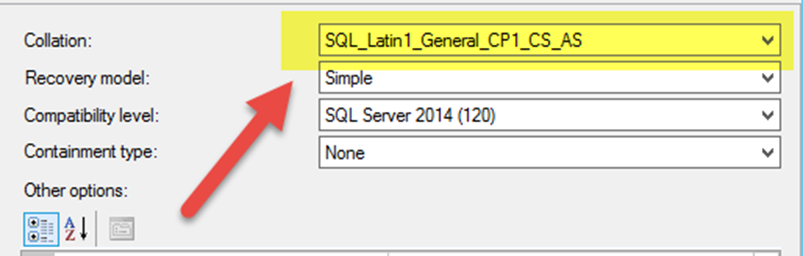
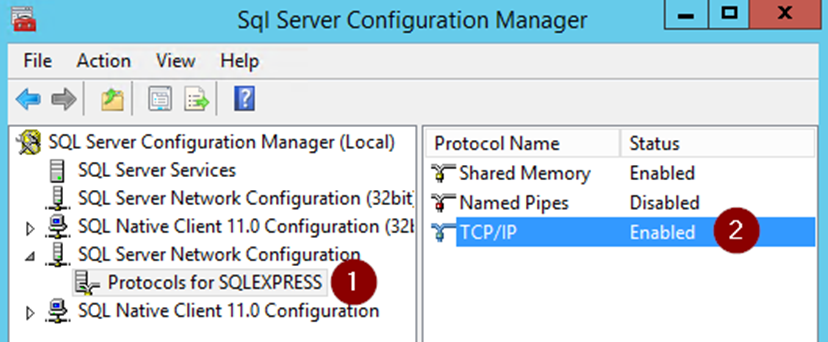
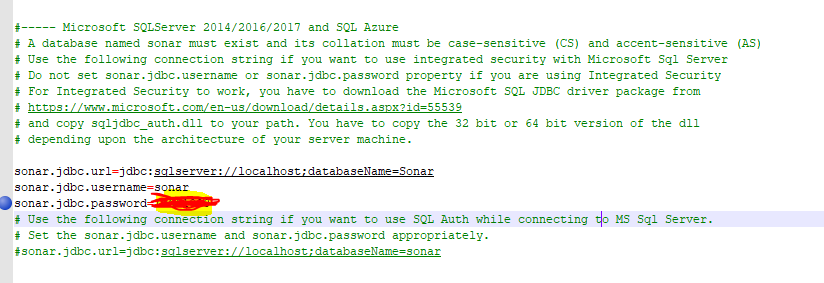
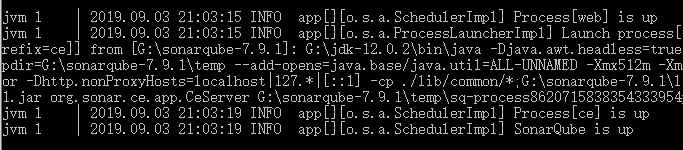



 浙公网安备 33010602011771号
浙公网安备 33010602011771号